Recherche semi-automatique pour ceux-ci. descriptions de produits avec photos et vidéos
Parallèlement à la recherche automatique des descriptions, des caractéristiques et des photos, le programme d'automatisation prévoit une recherche semi-automatique. La recherche semi-automatique consiste à trouver indépendamment la fiche du produit dont vous avez besoin sur le site source et le programme reçoit automatiquement les données de la page ouverte du site.
Attention! Pour commencer, vous devez installer l'extension pour le navigateur Google Chrome, pour ce faire, suivez ce lien. La recherche de descriptions et de photos n'est possible que dans le navigateur Google Chrome. Si le lien Chrome Store ne fonctionne pas, installez l'extension manuellement .
Pour lancer une recherche semi-automatique de descriptions et de photos, vous devez ouvrir le catalogue de base des marchandises
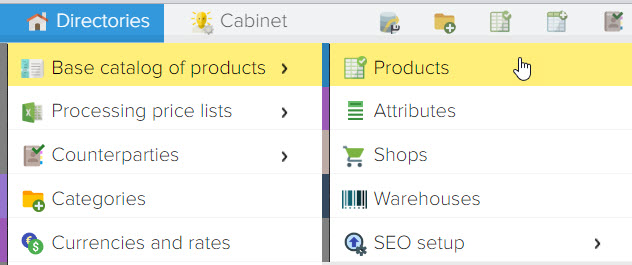
Rendez-vous sur le produit souhaité pour lequel vous souhaitez obtenir des informations et cliquez sur le bouton "Ajouter du contenu pour le produit" 
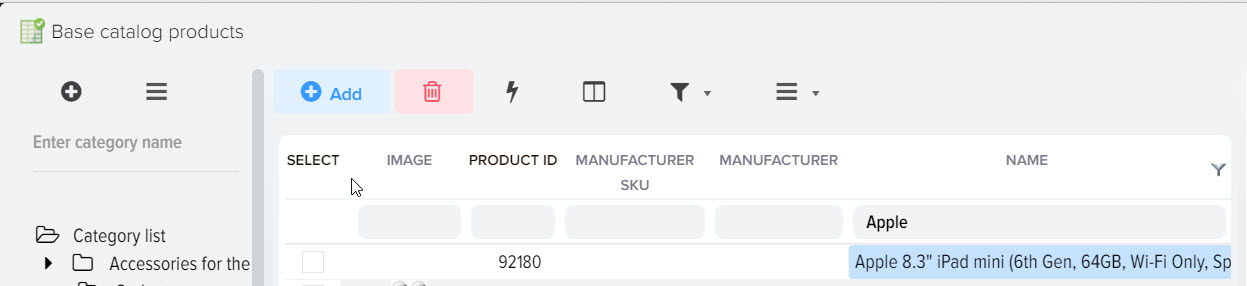
Dans la fenêtre qui s'ouvre, sélectionnez le site disponible dans la liste où vous souhaitez recevoir une fiche produit.
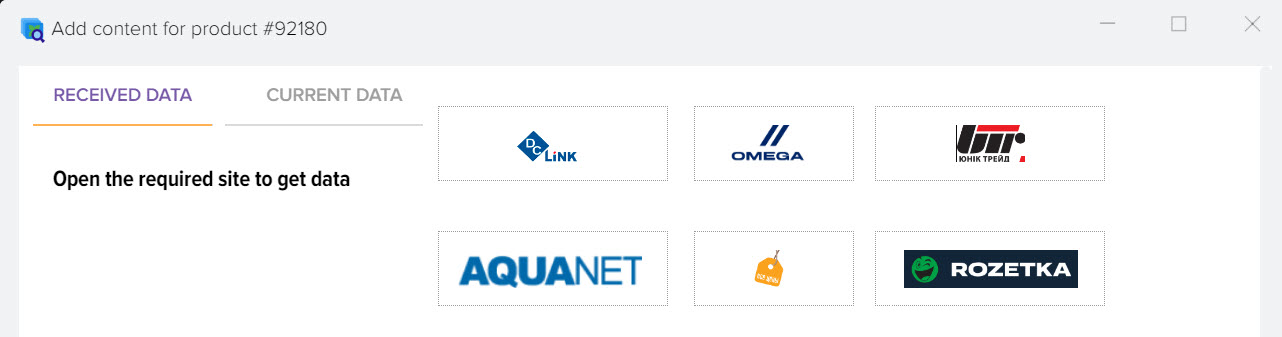
Ensuite, vous devez remplir la chaîne de recherche avec la valeur que vous souhaitez rechercher sur le site ouvert. Il peut s'agir d'un article, d'un nom ou de toute autre valeur. Le nom et l'article sont disponibles pour copie sous la barre d'adresse du site. Utilisons le nom. Sélectionnez le nom et copiez-le via Ctrl+C ou via le menu contextuel, qui peut être appelé en appuyant sur le bouton droit de la souris.

Après cela, collez la valeur copiée dans la barre de recherche de données sur le site ouvert en appuyant sur Ctrl + V ou via le menu contextuel, qui peut être appelé en appuyant sur le bouton droit de la souris.
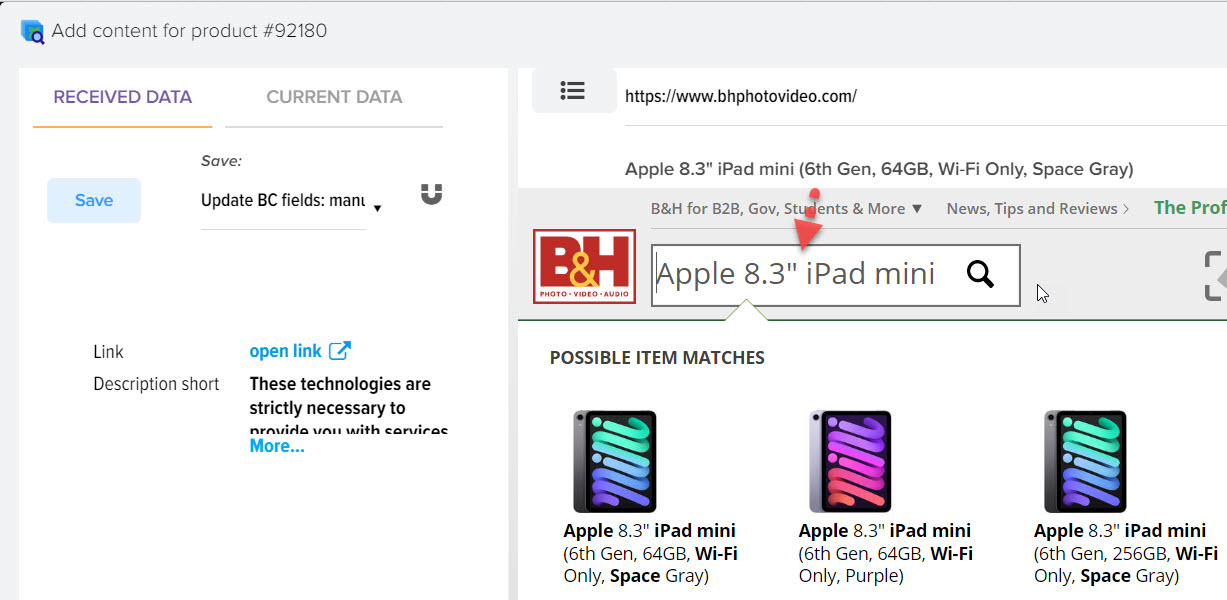
Comme vous pouvez le voir, le site dans la liste déroulante nous propose déjà d'ouvrir notre produit, sélectionnez-le dans la liste pour ouvrir la fiche. Si la liste déroulante ne contient pas le produit dont nous avons besoin, appuyez sur le bouton Entrée pour lancer la recherche sur le site.
Après avoir ouvert la fiche produit, les données du produit, y compris les caractéristiques, les photos et la description, seront ajoutées à la fenêtre de gauche.
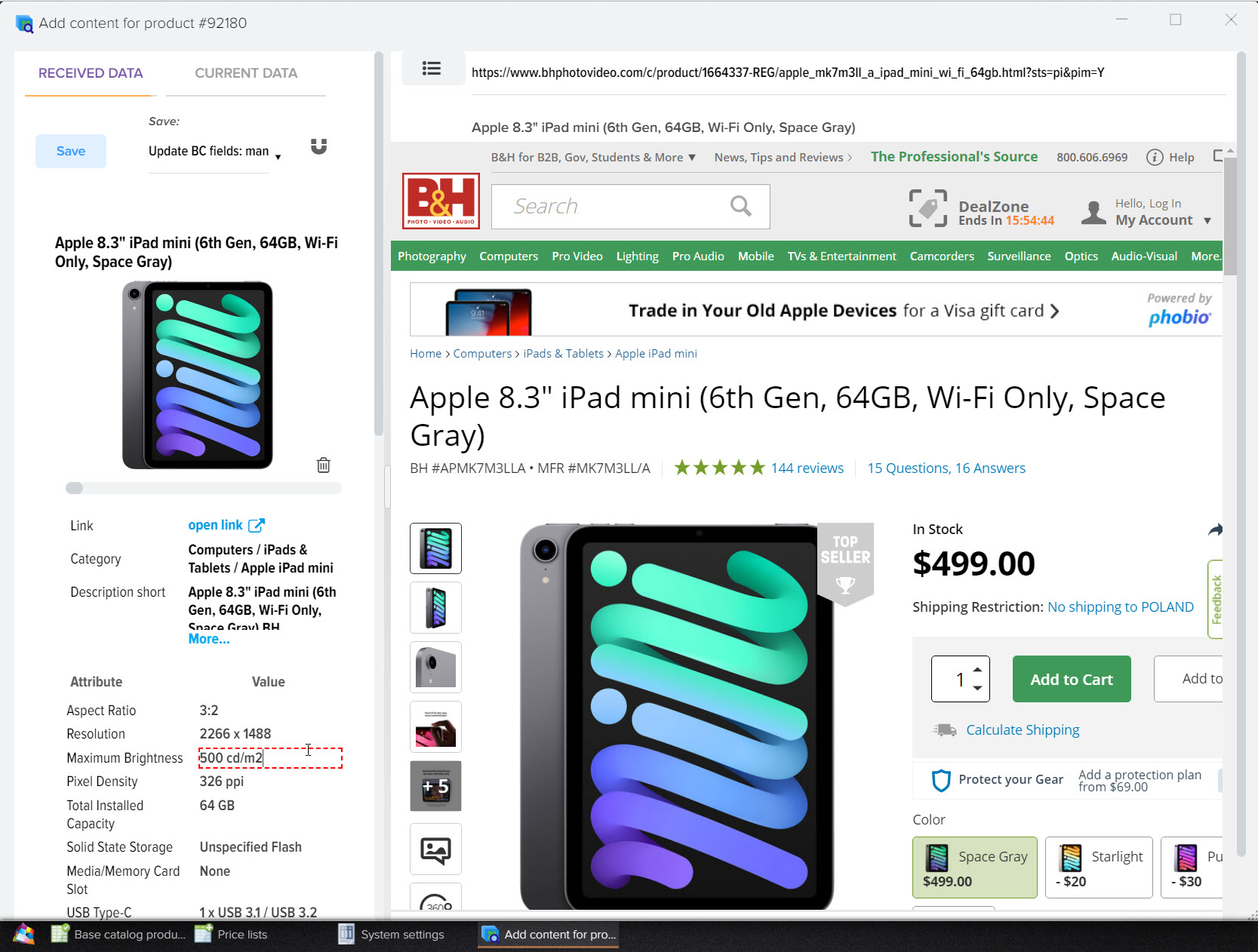
Pour enregistrer les données reçues, cliquez sur le bouton "Enregistrer". 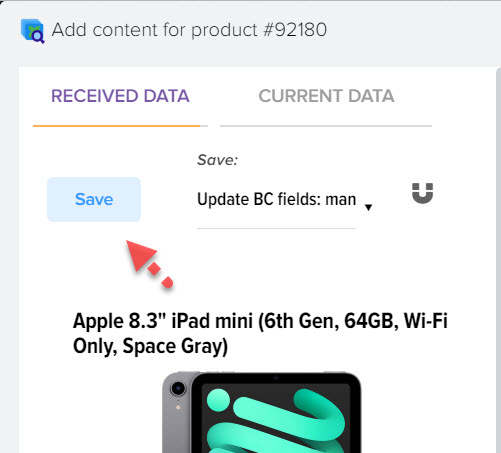 en haut à gauche de l'écran. Lorsque vous avez terminé, vous pouvez fermer cette fenêtre.
en haut à gauche de l'écran. Lorsque vous avez terminé, vous pouvez fermer cette fenêtre.
Le résultat des descriptions trouvées dans son intégralité peut être visualisé dans le catalogue de produits de base (BC) en plaçant le curseur de la souris sur le produit et en ouvrant la fiche produit ou dans la barre latérale à droite dans le bloc "Attributs du produit"
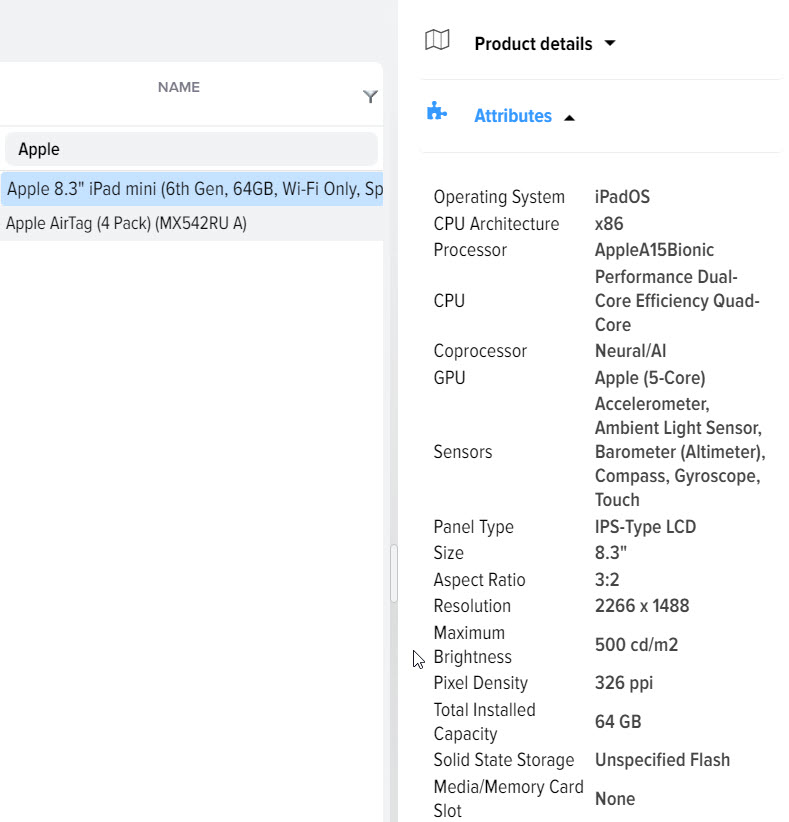
De plus, ces données peuvent être téléchargées sur le site pour créer une fiche produit sur le site et filtrer par attributs.
Automatisation des boutiques en ligne












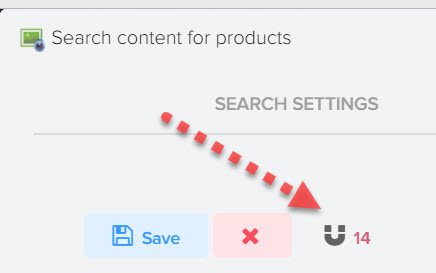
.png)